पता करने के लिए क्या
- यदि आपका iPhone माइक्रोफ़ोन काम नहीं कर रहा है, तो यह एक सॉफ़्टवेयर समस्या हो सकती है। अद्यतनों की जांच करने और अपने डिवाइस को पुनरारंभ करने का प्रयास करें।
- अपने माइक्रोफ़ोन पोर्ट को साफ़ करें और यह सुनिश्चित करने के लिए अपने फ़ोन केस को हटा दें कि कोई चीज़ माइक्रोफ़ोन को ब्लॉक नहीं कर रही है।
- अपनी गोपनीयता सेटिंग्स जांचें। आपका iPhone विशिष्ट ऐप्स को माइक्रोफ़ोन का उपयोग करने से रोक सकता है।

जब आपका iPhone माइक्रोफ़ोन काम नहीं कर रहा हो तो यह अविश्वसनीय रूप से निराशाजनक हो सकता है। इस महत्वपूर्ण घटक को खोने का मतलब है कि अन्य आवश्यक कार्य काम करना बंद कर देते हैं, जैसे फोन कॉल, फेसटाइम, सिरी, आवाज पहचान आदि। इस लेख में, हम iPhone माइक्रोफ़ोन के काम न करने को हल करने में आपकी मदद करने के लिए कुछ संभावित समाधानों पर जाएँगे।
करने के लिए कूद:
- समस्या निवारण iPhone माइक्रोफोन काम नहीं कर रहा है
- कैसे iPhone पर अपडेट के लिए जाँच करें
- आईफोन पर ऑडियो आउटपुट कैसे बदलें I
- कैसे iPhone माइक्रोफोन को साफ करने के लिए
- मामले माइक्रोफ़ोन को ब्लॉक कर सकते हैं
- कैसे iPhone माइक्रोफोन सेटिंग्स बदलें
समस्या निवारण iPhone माइक्रोफोन काम नहीं कर रहा है
यदि आप सोच रहे हैं, "मेरा माइक्रोफ़ोन काम क्यों नहीं कर रहा है?" या अगर लोग आपको अपने आईफोन पर नहीं सुन सकते हैं, तो हम यहां मदद के लिए हैं! माइक्रोफ़ोन किसी भी फ़ोन के सबसे महत्वपूर्ण घटकों में से एक है, इसलिए यदि यह काम करना बंद कर देता है, तो आप निश्चित रूप से इसे जल्द से जल्द ठीक करवाना चाहेंगे। हमारे पास कुछ समाधान हैं जो समस्या को हल करने में मदद कर सकते हैं। अधिक iPhone त्वरित सुधारों के लिए, सुनिश्चित करें हमारे मुफ़्त टिप ऑफ़ द डे के लिए साइन अप करें न्यूज़लेटर।
कैसे iPhone पर अपडेट के लिए जाँच करें
किसी तकनीकी उपकरण का समस्या निवारण करते समय, आप सबसे पहले यह पुष्टि करना चाहते हैं कि आप हैं नवीनतम सॉफ्टवेयर का उपयोग करना. यदि पिछले संस्करण में कोई बग पेश किया गया था, तो एक नया अपडेट समस्या को हल करने में मदद कर सकता है।
- खोलें समायोजन अनुप्रयोग।

- नल आम.
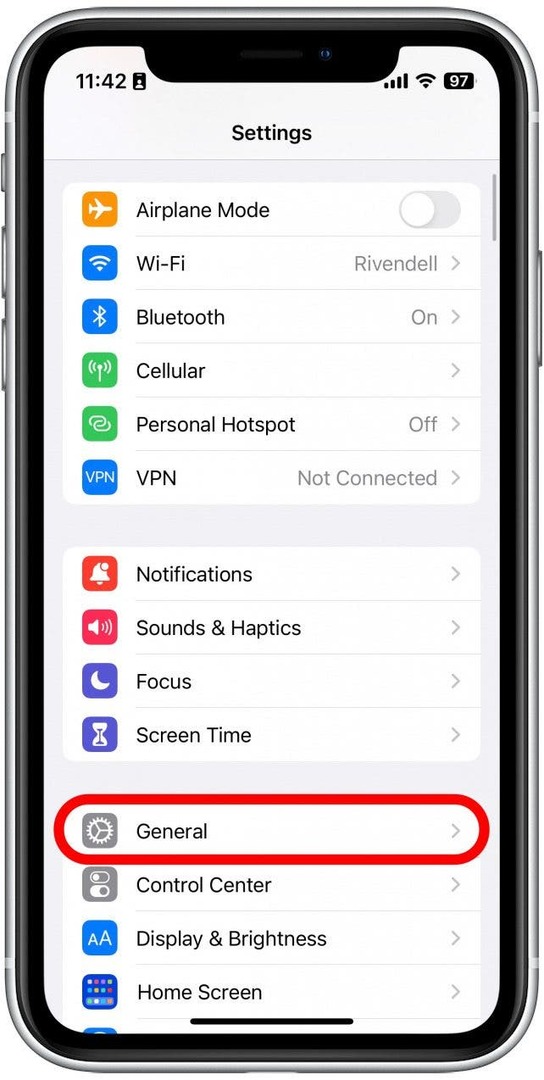
- नल सॉफ्टवेयर अपडेट.
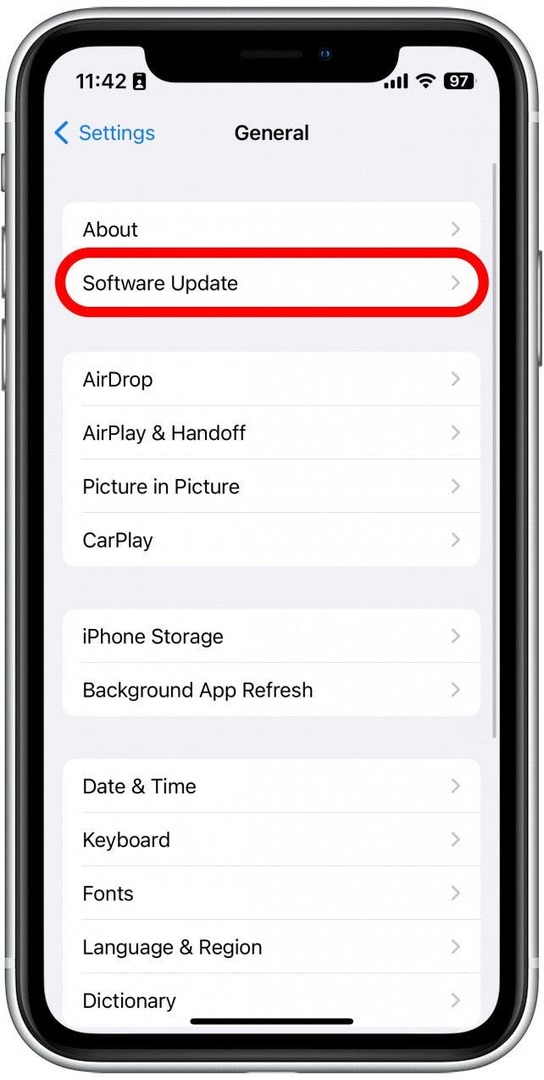
- यदि आपका आईफोन अप टू डेट है, तो आपको नीचे दी गई स्क्रीन के समान एक स्क्रीन दिखाई देगी। यदि आप ए देखते हैं डाउनलोड और इंस्टॉल करें बटन, उपलब्ध अद्यतन को स्थापित करने के लिए इसे टैप करना सुनिश्चित करें।
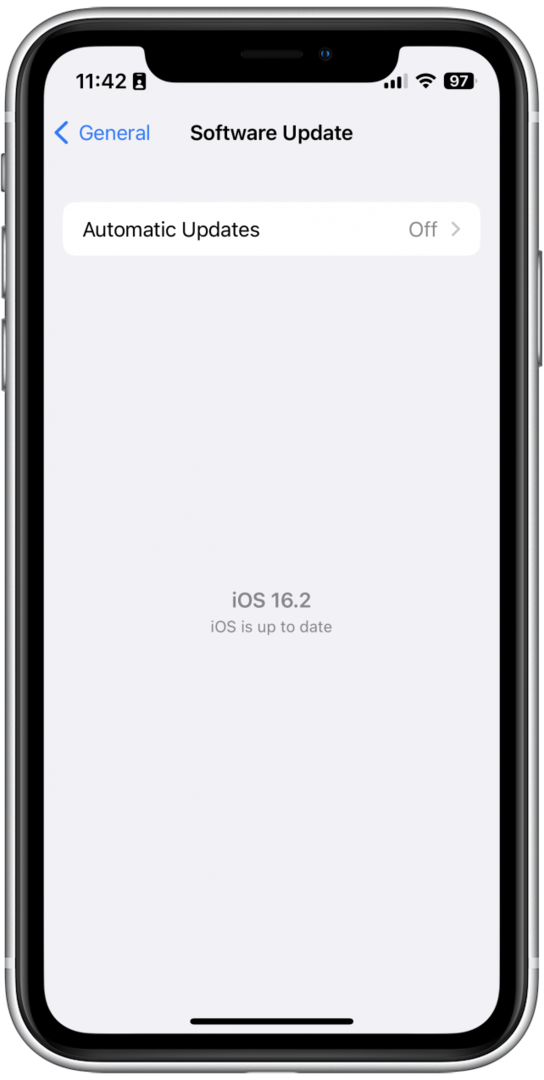
अपडेट हो या न हो, अगली चीज़ जो आपको करनी चाहिए वह है अपने iPhone को रीस्टार्ट करना। आप पावर विकल्प मेनू आने तक पावर बटन और वॉल्यूम बटन को दबाकर और दबाकर ऐसा कर सकते हैं। फिर, अपने डिवाइस को बंद करने के लिए पावर टॉगल को दाईं ओर स्लाइड करें। कुछ सेकंड प्रतीक्षा करें, और फिर इसे फिर से चालू करने के लिए पावर बटन को दबाकर रखें।
आईफोन पर ऑडियो आउटपुट कैसे बदलें I
यदि आपका iPhone माइक्रोफ़ोन काम नहीं कर रहा है, तो आप अपनी ऑडियो आउटपुट सेटिंग जांचना चाह सकते हैं। यदि आपके पास AirPods जैसी ऑडियो सहायक सामग्री है, तो आपका फ़ोन माइक्रोफ़ोन ऑडियो को किसी अन्य स्रोत पर रूट कर सकता है।
- खोलने के लिए ऊपर से नीचे की ओर स्वाइप करें नियंत्रण केंद्र.
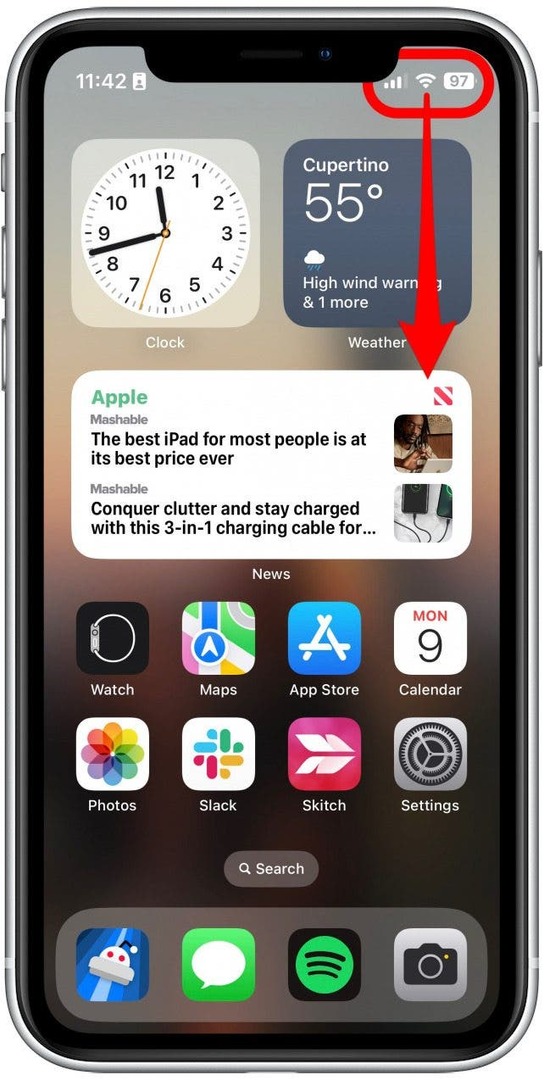
- मीडिया नियंत्रणों को टैप करके रखें।
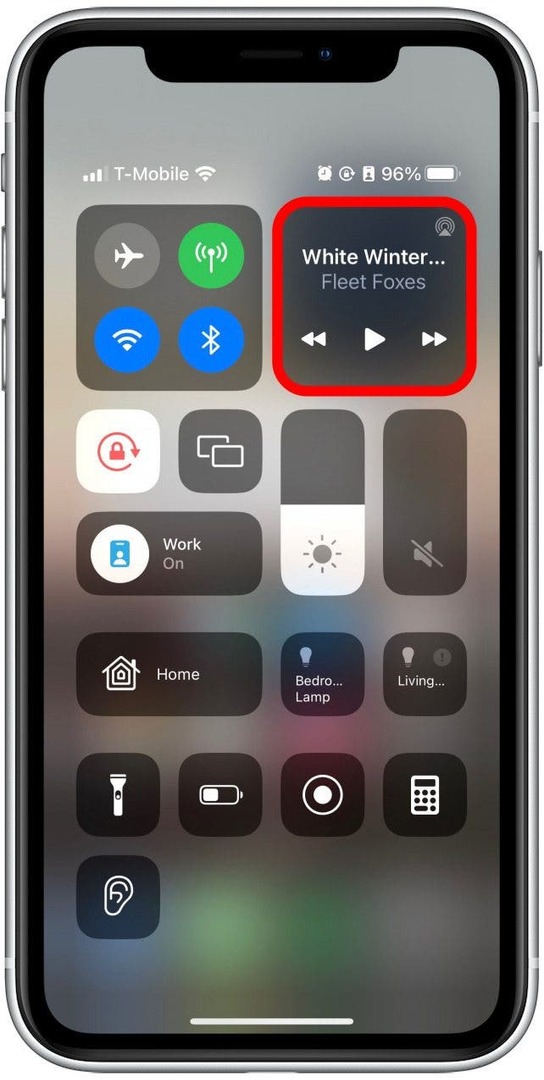
- थपथपाएं एयरप्ले आइकन। यह एक त्रिकोण की तरह दिखना चाहिए, जिसमें से मंडलियां निकलती हैं। यदि आपके पास AirPods जुड़े हुए हैं, तो आपको इसके बजाय AirPods आइकन दिखाई दे सकता है।
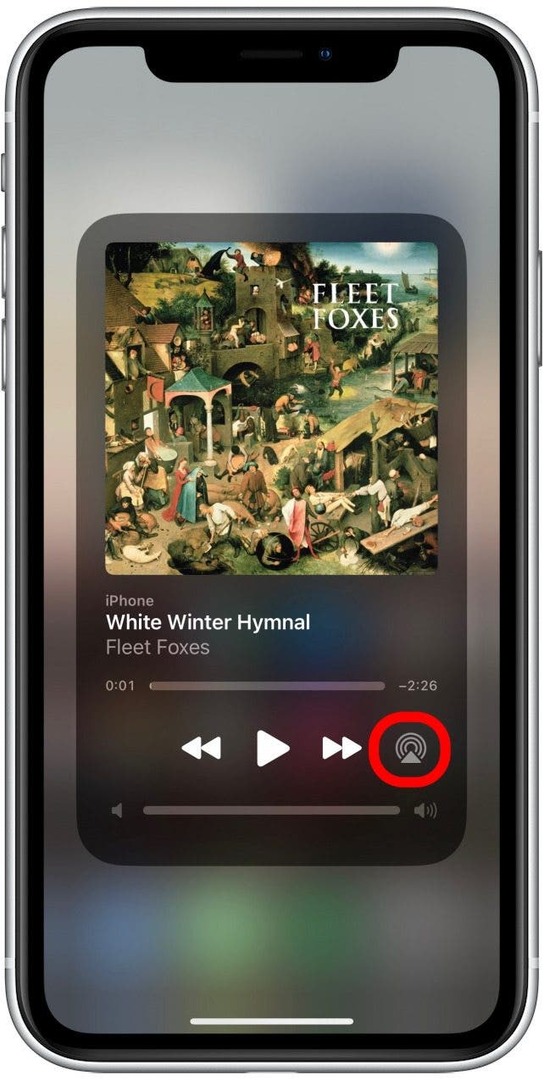
- यहां, आपको कनेक्टेड ऑडियो डिवाइस की एक सूची दिखाई देगी।
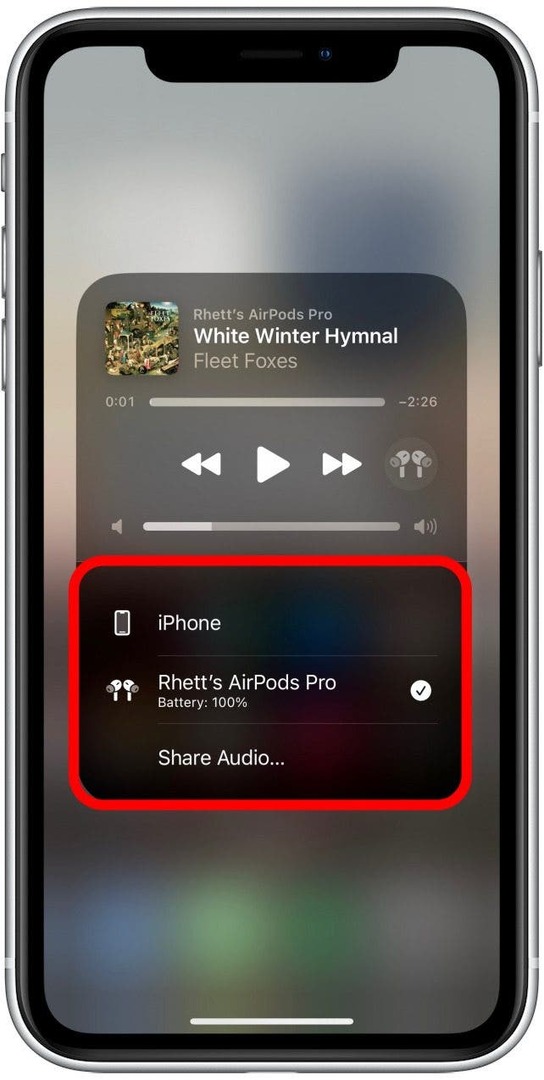
- नल आई - फ़ोन ऑडियो आउटपुट को अपने फोन पर स्विच करने के लिए।
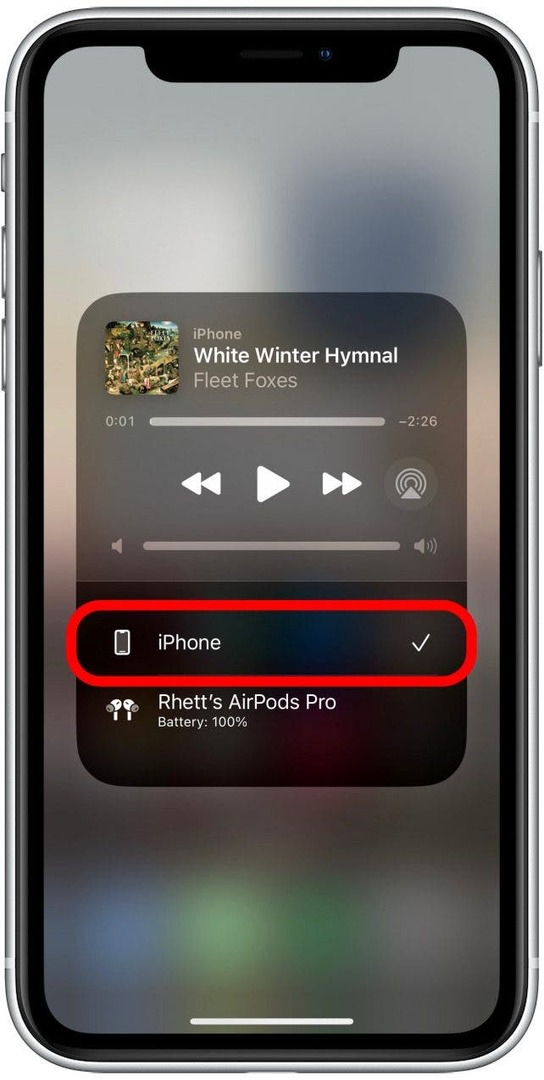
अब जब आपने पुष्टि कर ली है कि ऑडियो आपके फ़ोन पर रूट किया जा रहा है, तो फ़ोन कॉल करके या एक छोटी वीडियो क्लिप लेकर अपने माइक्रोफ़ोन का परीक्षण करें।
कैसे iPhone माइक्रोफोन को साफ करने के लिए
यदि आपका iPhone माइक्रोफ़ोन काम नहीं कर रहा है या यदि ऐसा लगता है कि लोग आपको बहुत अच्छी तरह से नहीं सुन सकते हैं, तो समस्या यह भी हो सकती है कि माइक्रोफ़ोन पोर्ट में धूल जमा हो गई है और उसे साफ़ करने की आवश्यकता है। आप एक सूखे टूथब्रश या रुई के फाहे का उपयोग करके इसे काफी आसानी से कर सकते हैं।
IPhone पर माइक्रोफ़ोन कहाँ है? IPhone में कुल तीन माइक्रोफोन हैं। आपके पास कौन सा मॉडल है इसके आधार पर, आपका आईफोन नीचे दिए गए आरेखों से थोड़ा अलग दिख सकता है। हालाँकि, iPhone के तीन माइक्रोफोनों का अनुमानित स्थान आम तौर पर iPhone 8 के सभी मॉडलों में समान होता है। पहला फ़ोन के निचले भाग में लाइटनिंग पोर्ट के बाएँ और दाएँ पाया जाता है। आपको दो कटआउट दिखाई देंगे जिनमें स्पीकर और निचले माइक्रोफ़ोन दोनों होंगे:
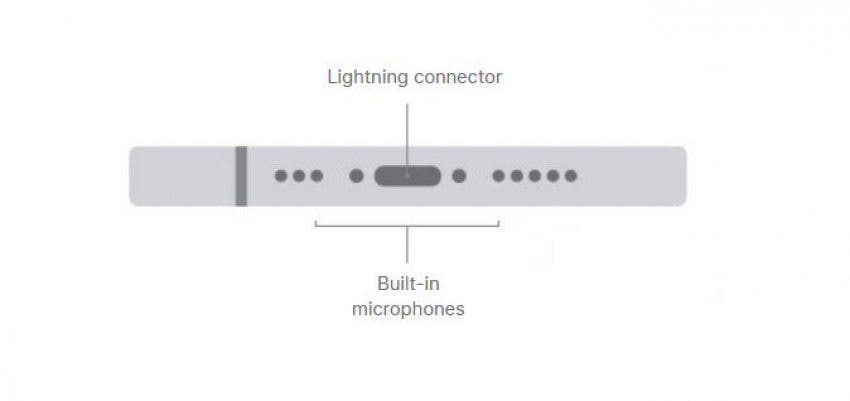
छवि Apple.com के सौजन्य से
स्पीकर ग्रिल में फोन के शीर्ष पर दूसरा माइक्रोफोन पाया जाता है:
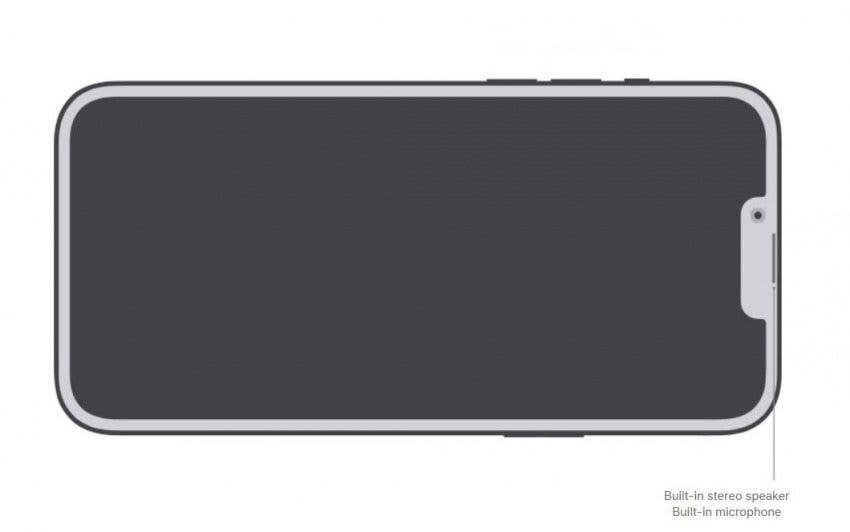
छवि Apple.com के सौजन्य से
तीसरा माइक्रोफोन फोन के पिछले हिस्से में मिलता है। आपके पास कौन से आईफोन मॉडल के आधार पर, सटीक स्थान थोड़ा अलग हो सकता है, लेकिन यह हमेशा कैमरे के लेंस के पास होगा:
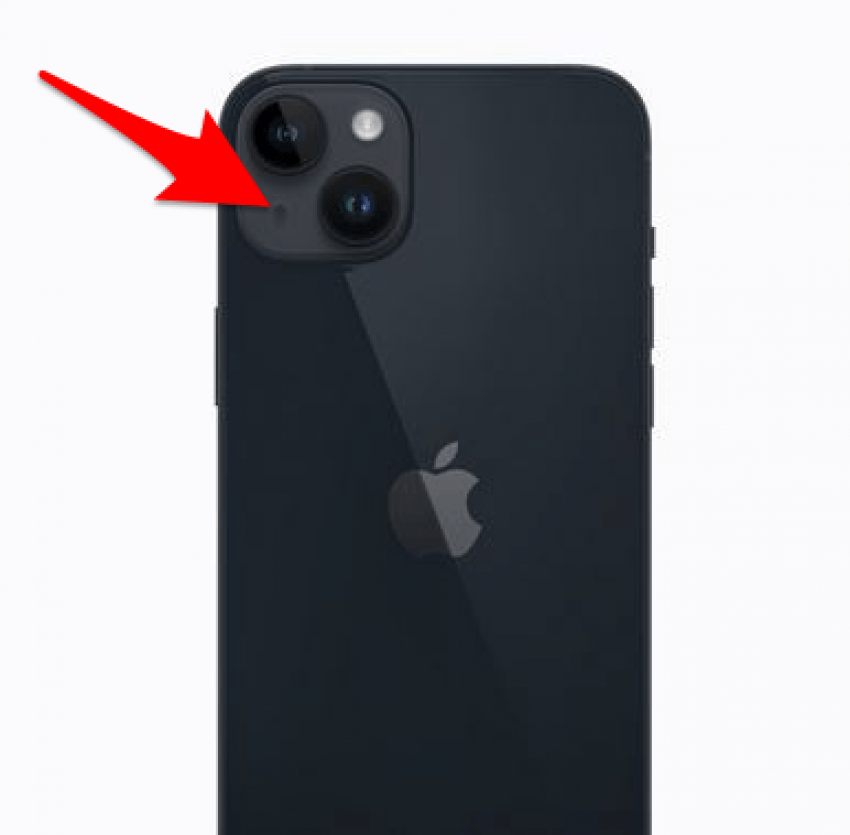
छवि Apple.com के सौजन्य से
एक बार जब आप माइक्रोफ़ोन साफ़ कर लेते हैं, तो आप फ़ोन कॉल करके या एक छोटी वीडियो क्लिप लेकर उनका परीक्षण कर सकते हैं। यदि आपके स्पीकर आपको भी परेशानी दे रहे हैं, तो देखें कि कैसे करें अपने iPhone स्पीकर साफ़ करें.
मामले माइक्रोफ़ोन को ब्लॉक कर सकते हैं
अगर आप अपने iPhone के साथ केस का उपयोग करें, यह माइक्रोफ़ोन को अवरुद्ध कर सकता है, जिससे ध्वनियाँ उठाना कठिन हो जाता है। अपने मामले को हटाने का प्रयास करें, फिर फोन कॉल करके, वॉयस मेमो का उपयोग करके या एक छोटा वीडियो रिकॉर्ड करके अपने माइक्रोफ़ोन का परीक्षण करें। यदि आपका माइक्रोफ़ोन केस के बिना बेहतर काम करता है, तो आप एक अलग फ़ोन केस में निवेश करना चाह सकते हैं।
कैसे iPhone माइक्रोफोन सेटिंग्स बदलें
यदि आपको केवल किसी विशिष्ट ऐप में माइक्रोफ़ोन के साथ समस्या हो रही है, तो समस्या केवल आपकी गोपनीयता सेटिंग में हो सकती है। iPhone के लिए गोपनीयता विकल्प प्रदान करता है ऐप्स को अपने माइक्रोफ़ोन को सुनने से रोकें, इसलिए यदि सेटिंग बंद है, तो माइक्रोफ़ोन कुछ ऐप्स में काम नहीं करेगा।
- खोलें समायोजन अनुप्रयोग।

- नीचे स्क्रॉल करें और टैप करें निजता एवं सुरक्षा.
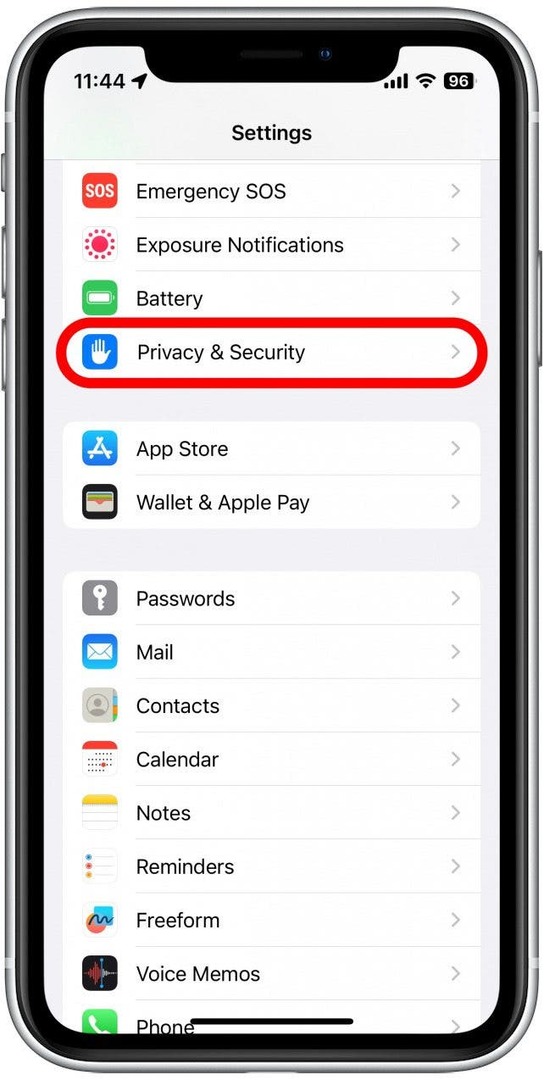
- नल माइक्रोफ़ोन.
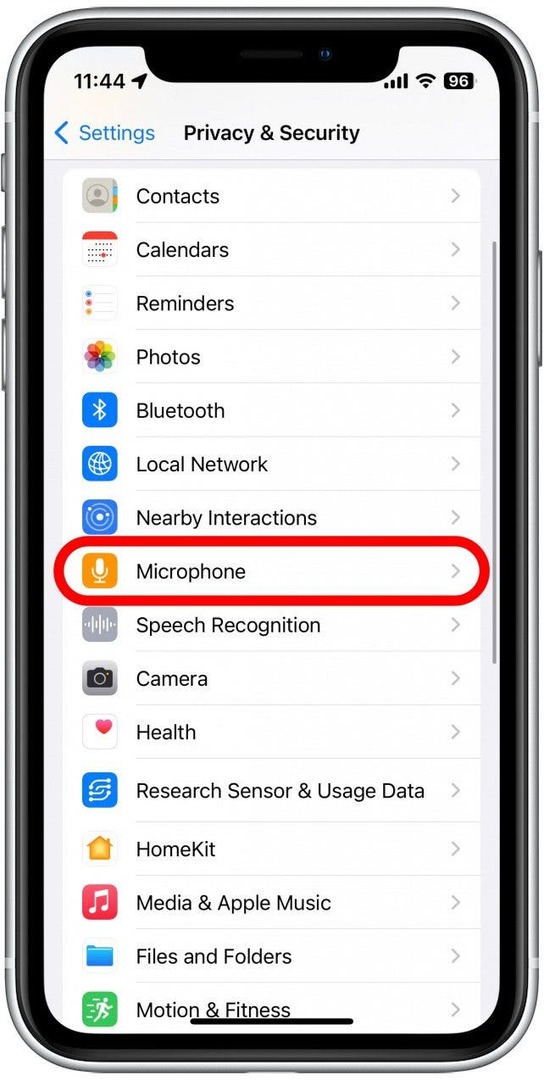
- वह ऐप ढूंढें जिसे माइक्रोफ़ोन एक्सेस की आवश्यकता है और उसके आगे टॉगल टैप करें। जब टॉगल हरा होता है, तो उस ऐप के पास माइक्रोफ़ोन एक्सेस होता है।
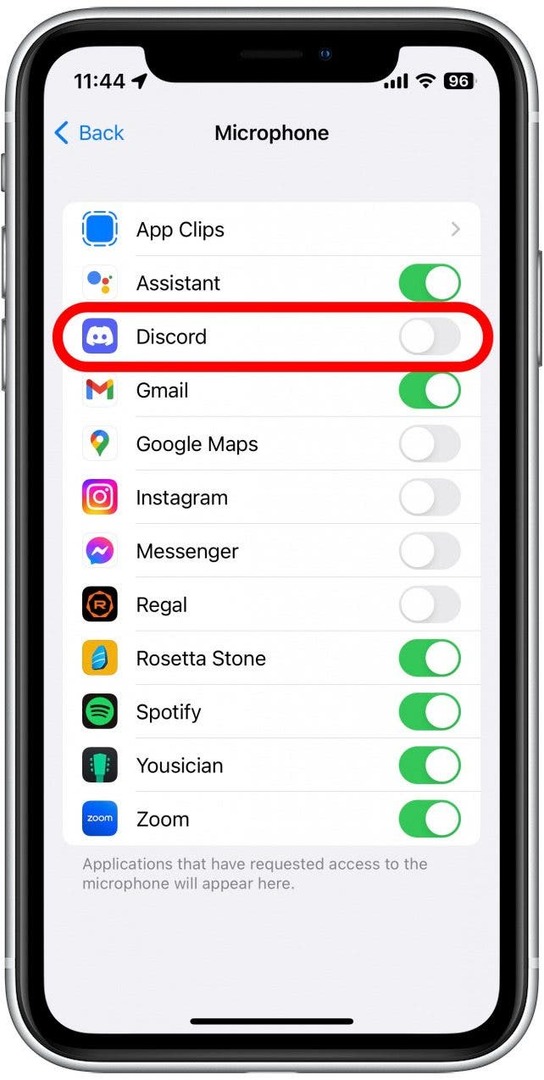
उसके बाद, आप उस ऐप पर वापस जा सकते हैं जो आपको परेशानी दे रहा था और जांचें कि माइक्रोफ़ोन अब काम कर रहा है या नहीं।
उम्मीद है, उपरोक्त समाधानों में से एक आपके लिए काम कर गया होगा। हालाँकि, यदि आपका iPhone माइक्रोफ़ोन हमारे द्वारा सुझाए गए सभी चरणों को आज़माने के बाद भी काम नहीं कर रहा है, तो हो सकता है कि आप हार्डवेयर समस्या का सामना कर रहे हों। अगर ऐसा है, तो आपको आगे की सहायता के लिए Apple सपोर्ट से संपर्क करना होगा या Apple स्टोर पर जाना होगा। अगला, पता करें कैसे ठीक करें आपका AirPods माइक काम नहीं कर रहा है!